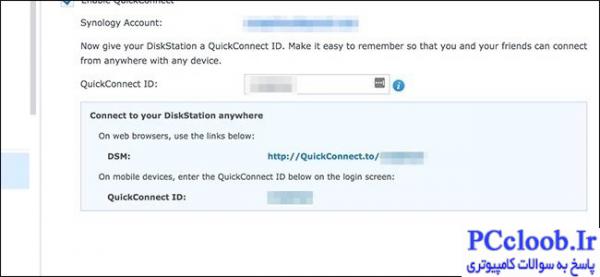دستگاههای NAS کمپانی تایوانی Synology در طی عملیات پیکربندی اولیه سختافزار گزینههای تنظیم و استفاده از قابلیت دسترسی از راه دور و مدیریت منابع را نیز در اختیار کاربر قرار میدهند، اما نادیده گرفتن آن در طول فرآیند دور از ذهن نمیباشد. بر همین اساس در این مقاله آموزشی کوتاه تصمیم بر آن شد تا با یکدیگر نحوه چگونگی تنظیم مجدد پیکربندی دسترسی از راه دور به دستگاه را بیاموزیم.
برای این منظور ابتدا برنامه مدیریت دیسک (DiskStation Manager) را گشوده و پس از ورود به حساب کاربری خود، به بخش Control Panel وارد شوید.
حال در پنجره جدید نمایان شده، به دستهبندی QuickConnect مراجعه نمایید.
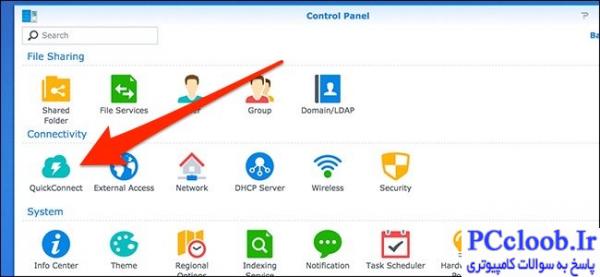
گزینه Enable QuickConnect را بهمنظور فعالسازی قابلیت دسترسی و کنترل از راه دور دستگاه انتخاب نمایید.
فرآیند دسترسی از راه دور به دستگاه در حالت کلی با استفاده از شناسههای احراز هویت و یا نشانیهای مختلف صورت میپذیرد، لذا ساخت یک حساب جدید برای این مهم امری ضروری به شمار میرود که برای این منظور پس از فعالسازی گزینه فوق، باید بر روی گزینه Log in to or register Synology Account کلیک کنید.
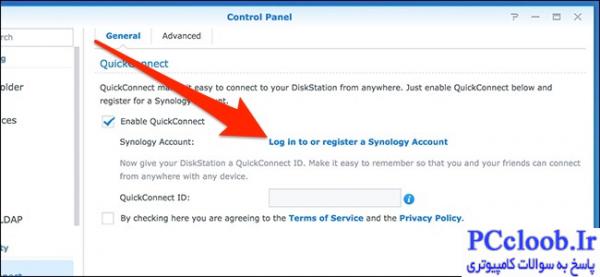
عملیات ساخت حساب کاربری در طی فرآیند پیکربندی اولیه دستگاه امری ضروری به شمار میرود (در برخی از محصولات)، لذا انجام مجدد این مهم دیگر لازم و ضروری نبوده و کافی است تا با استفاده از اطلاعات شخصی به حساب خود وارد شوید؛ در غیر این صورت با استفاده از لینک Sign up میتوانید به ساخت یک حساب جدید اقدام نمایید.
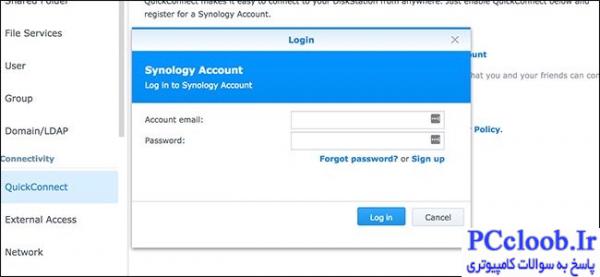
پس از لاگین و ورود به حساب کاربری خود، مشاهده میکنید که صفحه جدیدی جهت ساخت یک شناسه دسترسی و کنترل از راه دور دستگاه نمایان میشود. برای این منظور کافی است تا شناسه مورد نظر خود را در کادر QuickConnect ID وارد کرده و سپس گزینه موافقت با قوانین خدمات را نیز فعال سازید.
اکنون بهمنظور اعمال تمامی تغییرات انجام پذیرفته بر روی کلید Apply کلیک کنید؛ مشاهده مینمایید که کادر کوچکی حاوی اطلاعات مربوطه در خصوص دسترسی از راه دور به دستگاه Synlogy NAS نمایان میگردد که لینک مربوطه جهت درج در کادر آدرس یکی از نرمافزارهای مرورگر مورد استفاده قرار میگیرد.
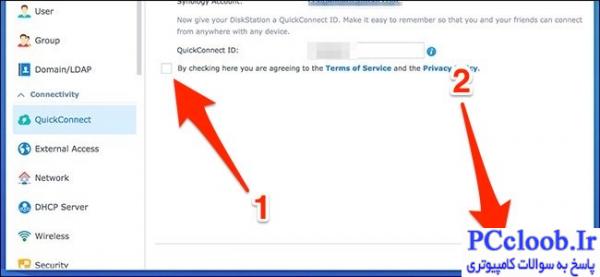
اکنون دستورالعمل تنظیم پیکربندی ویژگی پایان پذیرفته و بستر مناسب جهت کنترل از راه سختافزار مهیا گشته است. برای این منظور کافی است تا هنگامیکه از دستگاه دور بوده و شرایط دسترسی فیزیکی به آن مهیا نمیباشد، نرمافزار مرورگر مورد علاقه خود را بر روی تلفن همراه و یا رایانه شخصی دیگری گشوده و سپس به آدرس http://quickconnect.to/YourID مراجعه نمایید (عبارت YourID را با شناسه QuickConnect خود جایگزین سازید)؛ مشاهده میکنید که رابط کاربری دستگاه NAS در برابر چشمان شما نمایان گشته و امکان دسترسی به قابلیتهای آن بهراحتی فراهم گشته است. ذکر این نکته نیز ضروری است که در برخی از دستگاهها، پس از تایپ آدرس فوق ممکن است پنجره دیگری جهت درج شناسه شخصی نمایان شود که در این صورت نیز باید نشانی QuickConnect در کادر مناسب وارد شود.